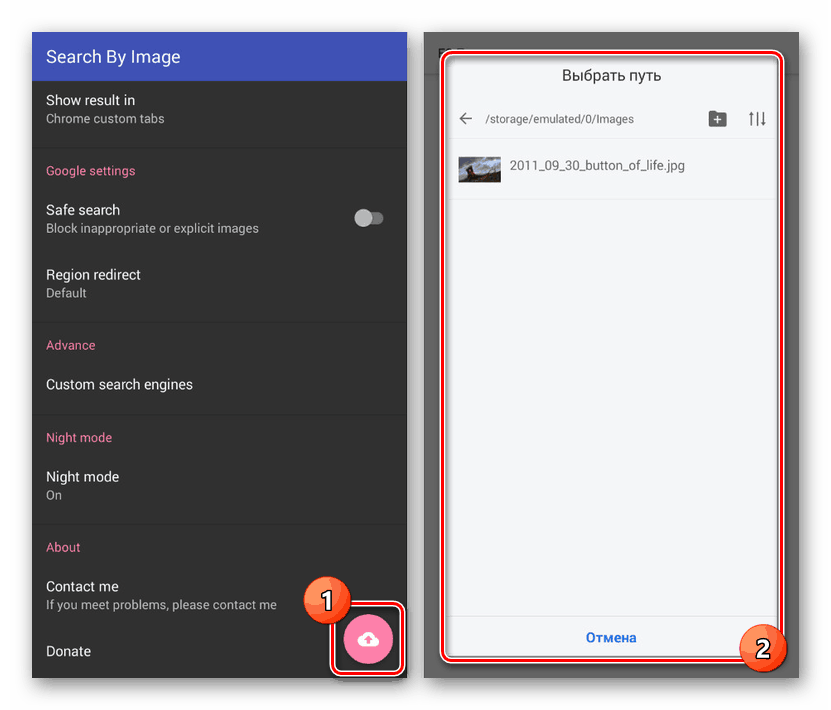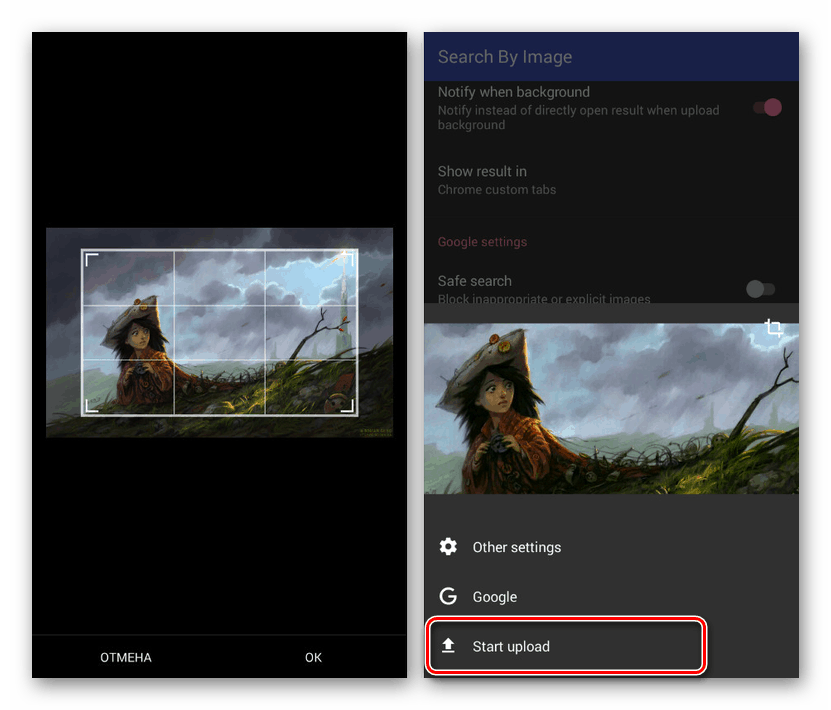Načini iskanja slik za Android
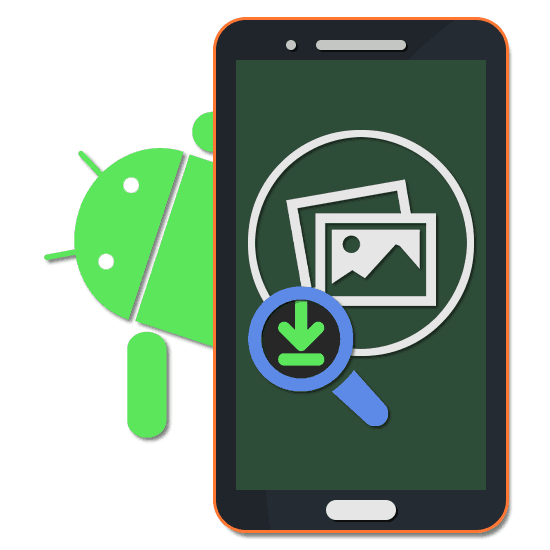
Trenutno se iskanje slik v internetu uporablja tako aktivno kot običajne besedilne poizvedbe v različnih iskalnikih. V napravah Android privzeto take funkcije niso na voljo, vendar lahko uporabljate aplikacije drugih proizvajalcev. V nadaljevanju članka bomo poskušali govoriti o najprimernejših metodah iskanja slik.
Vsebina
Iskanje slik Android
Obstaja veliko aplikacij za Android, ki omogočajo iskanje informacij po internetu po sliki. Poleg tega imajo pogosto omejitve, na primer, da zagotavljajo rezultate samo na enem mestu ali zahtevajo registracijo računa. Pozorni bomo na izključno dostopne in univerzalne metode za katero koli različico Androida.
1. način: Iskanje slik
Aplikacija za iskanje slik v tem članku je najpreprostejša možnost, ki na podlagi Googlovega iskalnika ponuja samo osnovne funkcije iskanja slik po internetu. Če ne potrebujete dodatnih filtrov in drugih orodij, bo ta metoda zaradi svoje lahke teže in visoke hitrosti najboljša rešitev.
Prenesite iskanje slik iz trgovine Google Play
- Po prenosu in odpiranju aplikacije bo na začetni strani predstavljenih veliko parametrov, ki omogočajo spreminjanje programske opreme. Zlasti lahko izberete iskalnik po lastni presoji, spremenite slog oblikovanja in še veliko več.
- Če želite začeti iskanje, se prepričajte, da je izvorna slika v pomnilniku naprave in šele po tem kliknite ikono z ikono oblaka v spodnjem desnem kotu zaslona. Nato z upraviteljem datotek ali »Galerija« poiščite in izberite slikovno datoteko v pomnilniku pametnega telefona.
![Prehod za prenos slike v Iskanje slik v Androidu]()
Po uspešni izbiri slike se v spodnjem območju prikaže dodaten blok. Od tu lahko greste na dodatne nastavitve ali obrežete.
- Po obdelavi parametrov pritisnite na gumb »Začni nalaganje«, da poiščete tekme v internetu.
![Začnite iskanje slik v Iskanje slik v sistemu Android]()
Po zaključku se bo znotraj aplikacije odprla prilagodljiva različica iskanja z ustreznimi rezultati. Možnosti se lahko glede na vsebino in kakovost slike zelo razlikujejo.
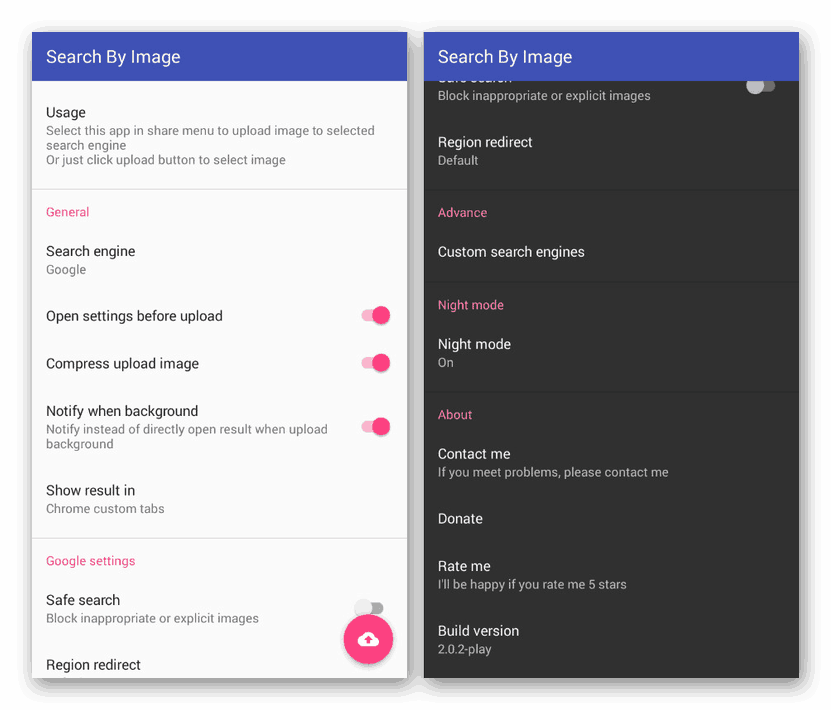
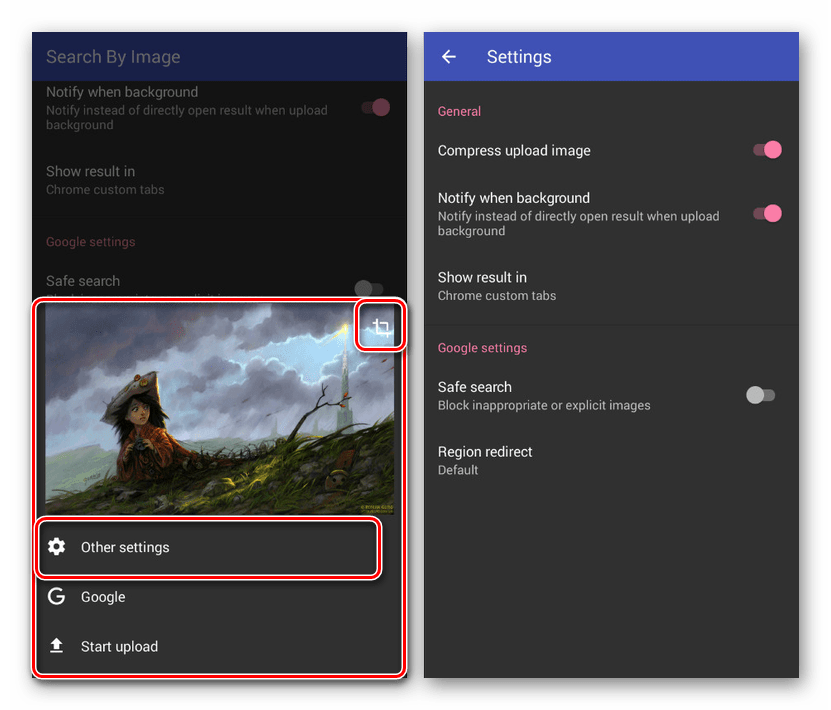

Algoritmi za iskanje slik v slikovnem iskanju omogočajo natančno določitev in iskanje predmetov na sliki, ki so na internetu. V primeru pomanjkanja razpoložljivih funkcij lahko nadaljujete na naslednjo, naprednejšo možnost.
2. način: Iskanje po sliki
Z iskanjem po sliki po analogiji s prejšnjo aplikacijo lahko po internetu poiščete informacije s pomočjo slike. Vendar v tem primeru obstaja ogromno orodij za zmanjšanje števila rezultatov in s tem povečanje natančnosti ujemanja. Poleg tega je naenkrat podprtih več iskalnikov, med njimi Yandex in Google.
Prenesite iskanje po sliki iz trgovine Google Play
- Ko zaženete aplikacijo, kliknite gumb s sliko “+” v spodnjem desnem kotu zaslona in izberite eno od predstavljenih možnosti. Uporabite lahko nalaganje datoteke iz Galerije ali fotografiranje s fotoaparatom.
- Na kateri koli priročen način izberite sliko v pomnilniku naprave Android ali ustvarite sliko s pomočjo aplikacije, ki se odpre, ko izberete ustrezno možnost.
- V obeh primerih boste z nekaj dodatnimi gumbi preusmerjeni na zaslon. Če želite spremeniti sliko, kliknite ikono v zgornjem levem kotu in nato eno od ikon, ki se prikaže.
- Zaradi orodij lahko sliko bistveno spremenite in tako optimizirate za iskanje. Če želite nadaljevati, morate pritisniti označen gumb na dnu zaslona.
- Po zaključku analize se bo odprla poenostavljena različica brskalnika z rezultati. Prav tako lahko takoj odprete iskalnik v enem od nameščenih brskalnikov, tako da kliknete ikono na zgornji plošči.
- Če nekaj ne ustreza pričakovanjem pri iskanju, lahko nastavitve uredite tako, da v aplikaciji kliknete gumb "..." in izberete "Nastavitve" .
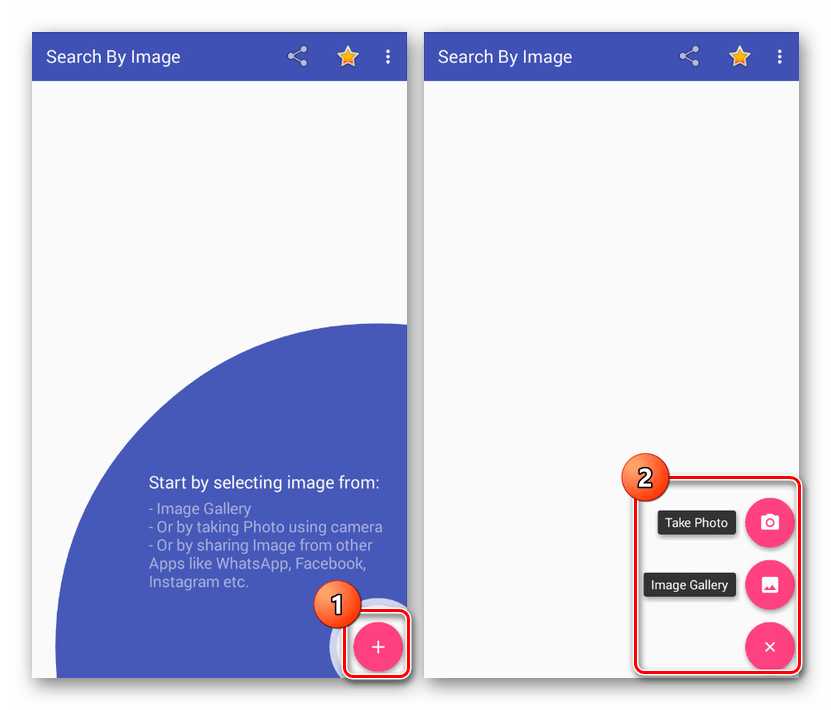
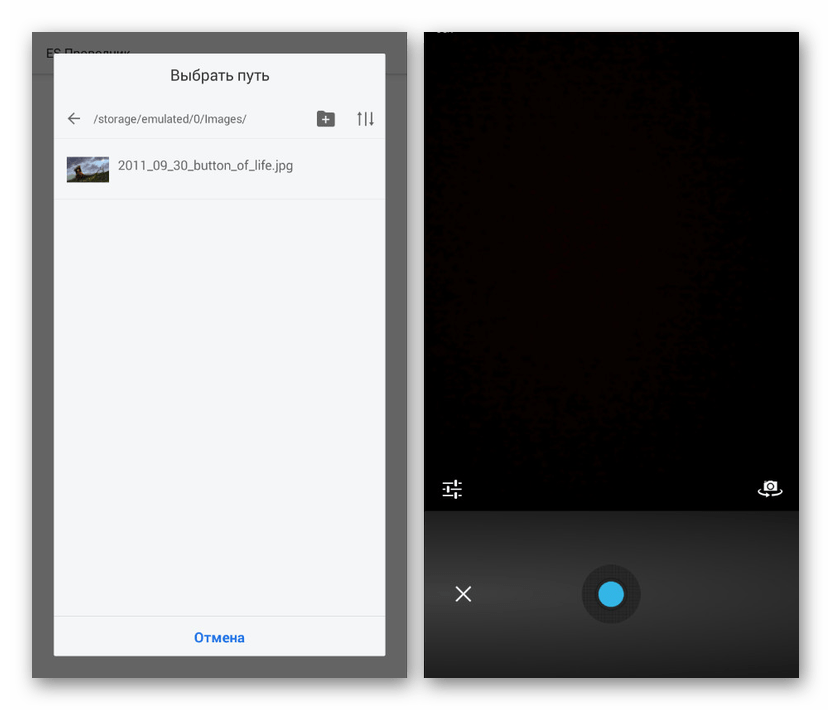
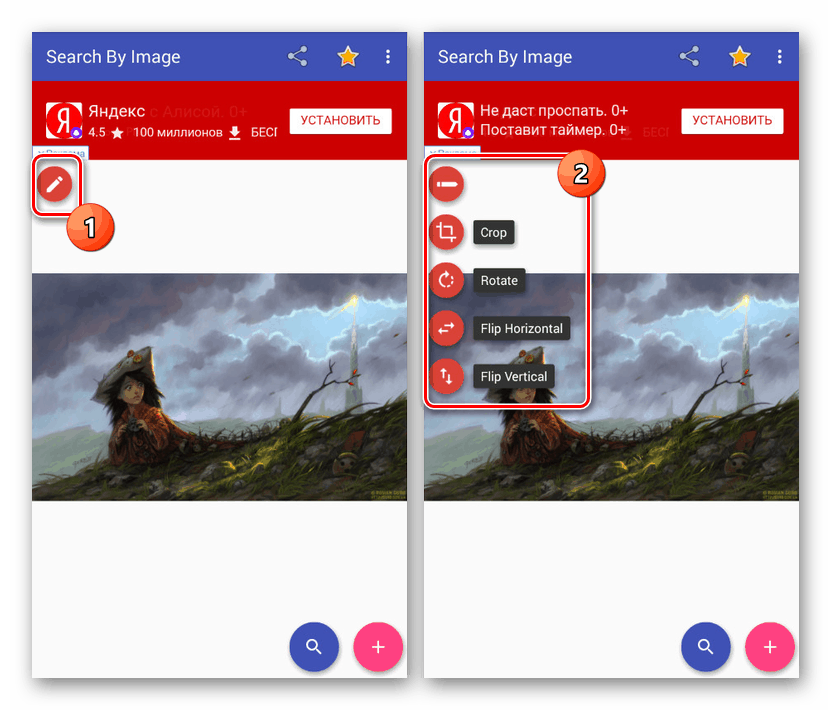
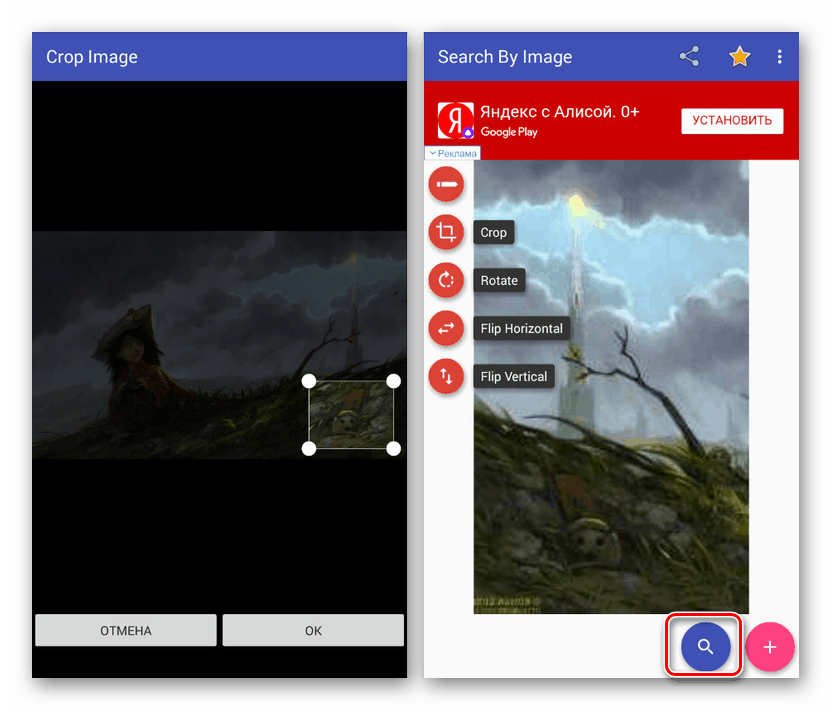

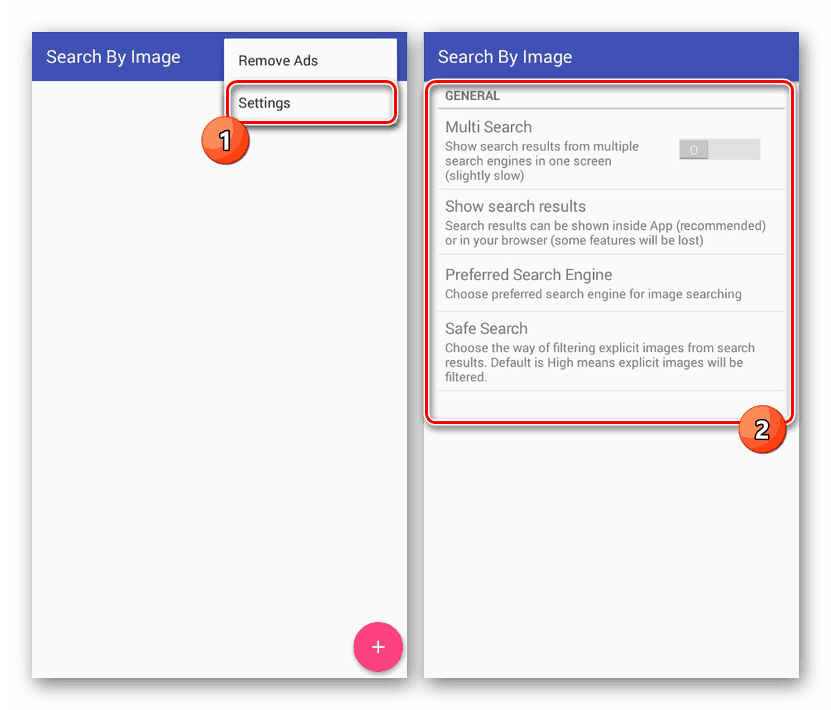
Kot v prejšnji različici je lahko edina pomanjkljivost Search By Image vmesnik v angleškem jeziku. V preostalem se programska oprema veliko bolje spopada z dodeljeno nalogo kot večina analogov. Poleg tega je iskanje priročno zaradi dodatnih orodij.
3. način: Spletne storitve
Ta možnost, za razliko od prejšnjih, ne zahteva namestitve ločenih iskalnih aplikacij in je sestavljena iz uporabe posebne spletne storitve, na primer od Googla. Metoda je popolnoma podobna iskanju slike po računalniku in jo lahko izvajate s katerim koli priročnim spletnim brskalnikom, vključno s standardnim. Pomembno je, da brskalnik konfigurirate v načinu "PC Version" , ki je na voljo v večini programov.
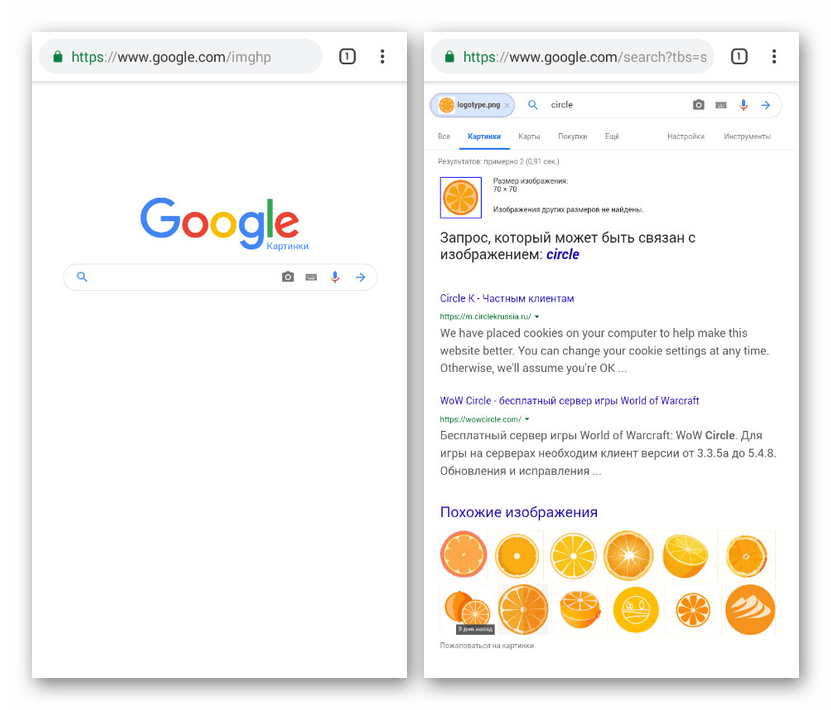
Več podrobnosti:
Google Iskanje slik
Iskanje slik v Yandexu
Poleg Googla ponuja več drugih spletnih storitev podobne iskalne funkcije, vključno z iskalnikom Yandex, ki je najbolj priljubljen med ruskimi uporabniki. Vendar so v večini primerov taki viri slabo prilagojeni za mobilne naprave. To težavo lahko rešite tako, da obiščete storitve, ki so bile prvotno namenjene uporabi iz pametnega telefona, na primer Reverse Photos je odlična možnost.
Preberite tudi: Spletne storitve za iskanje po sliki
Zaključek
Ne glede na izbrano metodo, tako med predstavljenimi kot med podobnimi aplikacijami v trgovini Google Play, je natančnost iskanja neposredno odvisna od kakovosti uporabljenih slik. Temu je treba posvetiti največ pozornosti, izboljšati ali nadomestiti sliko, če ni primernih rezultatov. Prav tako ne zanemarjajte obrezovanja najpomembnejših delov na fotografiji, saj slika določenih predmetov izboljša kakovost iskanja.